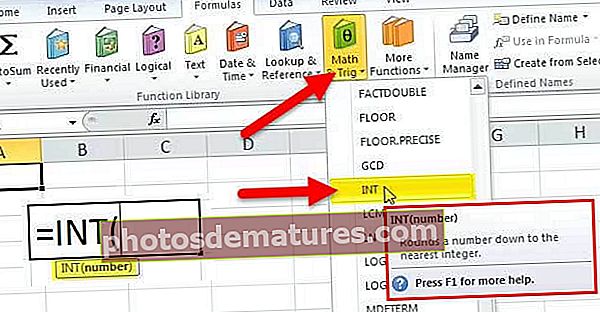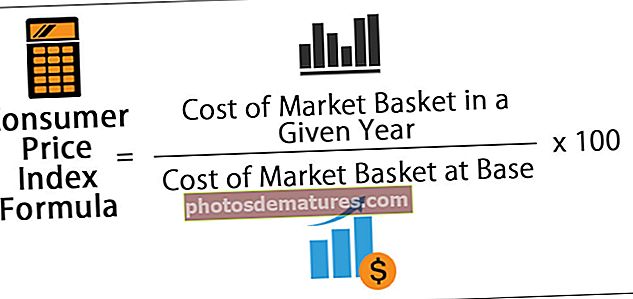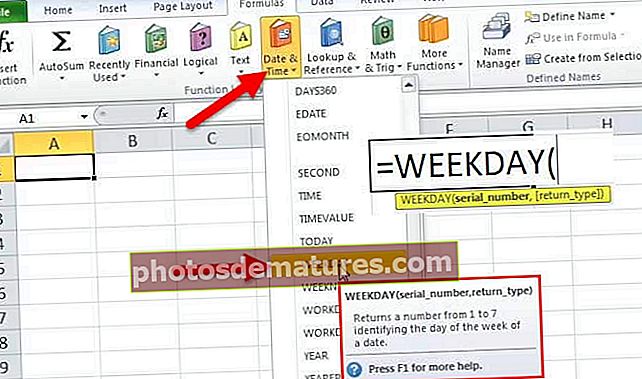எக்செல் இல் கிளஸ்டர்டு பார் விளக்கப்படம் | க்ளஸ்டர்டு பார் விளக்கப்படத்தை உருவாக்குவது எப்படி?
க்ளஸ்டர்டு பார் விளக்கப்படம் என்பது எக்செல் இல் உள்ள ஒரு பட்டி விளக்கப்படமாகும், இது தொடரில் கிடைமட்ட பட்டிகளில் தரவை பிரதிபலிக்கிறது, கிளஸ்டர்டு நெடுவரிசை விளக்கப்படங்களைப் போலவே இந்த விளக்கப்படங்களும் எளிதானவை ஆனால் பார்வை சிக்கலானவை மற்றும் பல தரவுகளுடன் ஒற்றை வகை இருந்தால் அதைப் பயன்படுத்தி ஒப்பிடுவது எளிது இந்த விளக்கப்படம் ஆனால் பிரிவுகள் அதிகரிக்கும் போது ஒப்பீடு மிகவும் சிக்கலானதாகிறது.
எக்செல் இல் கிளஸ்டர்டு பார் விளக்கப்படம் என்ன?
ஒரு கொத்து பட்டை விளக்கப்படம் வெவ்வேறு வரைபடங்களின் பார்கள் ஒருவருக்கொருவர் வைக்கப்படும் போது ஒரு விளக்கப்படம்.
இந்த க்ளஸ்டர்டு பார் விளக்கப்படம் எக்செல் வார்ப்புருவை இங்கே பதிவிறக்கம் செய்யலாம் - க்ளஸ்டர்டு பார் விளக்கப்படம் எக்செல் வார்ப்புருஇது எக்செல் விளக்கப்படத்தின் முதன்மை வகை, செங்குத்து அல்லது கிடைமட்ட பட்டிகளைப் பயன்படுத்தி வகைகளில் மதிப்புகளை ஒப்பிட்டுப் பயன்படுத்தப்படுகிறது. எக்செல் இல் ஒரு கிளஸ்டர்டு பார் விளக்கப்படம் ஒன்றுக்கு மேற்பட்ட தரவுத் தொடர்களைக் கொத்தாக கிடைமட்ட அல்லது செங்குத்து நெடுவரிசைகளில் காண்பிக்கும், கிளஸ்டர்டு பட்டை விளக்கப்படம் பொதுவாக செங்குத்து (வகை) அச்சு மற்றும் மதிப்புகளுடன் கிடைமட்ட (மதிப்பு) அச்சுடன் வகைகளைக் காட்டுகிறது.
- ஒவ்வொரு தொடருக்கான தரவு தனி வரிசை அல்லது நெடுவரிசையில் சேமிக்கப்படுகிறது.
- இது ஒன்று அல்லது அதற்கு மேற்பட்ட தரவுத் தொடர்களைக் கொண்டுள்ளது.
- க்ளஸ்டர்டு நெடுவரிசை எக்செல் விளக்கப்படம் ஒரு வரிசையில் ஒவ்வொரு மதிப்புக்கும் தனித்தனி பட்டியை உருவாக்குகிறது
- குறிப்பிட்ட கால இடைவெளியில் தரவு மாற்றங்களைக் காட்ட நெடுவரிசை விளக்கப்படங்கள் பயனுள்ளதாக இருக்கும்
- விளக்கப்படங்கள் தரவை பார்வைக்கு சித்தரிக்கின்றன, எனவே ஒட்டுமொத்த போக்கையும் விரைவாக நீங்கள் காணலாம்
- தொடர் எண்களையும் அவற்றின் தொடர்புகளையும் சுருக்கமாகக் கூற பயனுள்ளதாக இருக்கும்.
- உங்கள் பணித்தாளில் உள்ள தரவுகளுடன் ஒரு விளக்கப்படம் இணைக்கப்பட்டுள்ளது. தரவு புதுப்பிக்கப்பட்டால் அல்லது மாற்றப்பட்டால், அந்த மாற்றங்களை மீண்டும் மாற்றுவதற்கு விளக்கப்படம் தானாகவே புதுப்பிக்கப்படும்.
- உங்கள் விளக்கப்படக் கூறுகளின் ஒவ்வொரு அம்சத்தையும் நீங்கள் தனிப்பயனாக்கலாம் (அச்சு தலைப்புகள், தரவு லேபிள், தரவு அட்டவணை, எக்செல்லில் பிழைகள், எக்செல், புராணக்கதை, போக்கு கோடுகள்) மற்றும் விளக்கப்படத்தின் தோற்றம் (நடை மற்றும் வண்ணங்கள் உட்பட)
- தரவு புள்ளிகள் குறைவாக இருக்கும்போது (அதாவது 12 மாதங்கள், 4 காலாண்டுகள் போன்றவை) க்ளஸ்டர்டு பார் விளக்கப்படம் தரவு நன்றாகத் தெரிகிறது.
எக்செல் இல் ஒரு கிளஸ்டர்டு பார் விளக்கப்படத்தை உருவாக்குவது எப்படி?
படி 1: கீழேயுள்ள வடிவத்தில் தரவை உருவாக்கவும். ஒரு குறிப்பிட்ட பிராந்தியத்தில் 4 வருட காலப்பகுதியில் ஆண்டு மருந்து விற்பனை செயல்திறனை கீழே உள்ள தரவு காட்டுகிறது. எனவே இப்போது, இதை ஒரு பட்டை விளக்கப்படத்தில் கொத்தாக நெடுவரிசைகளுடன் முன்வைப்போம்

படி 2: தேர்ந்தெடுக்கும் தகவல்கள்
தேர்வில் வரிசை மற்றும் நெடுவரிசை தலைப்புகள் (முழுமையான தரவு வரம்பு) போன்ற உருப்படிகள் இருக்க வேண்டும், அந்த மதிப்புகளை உங்கள் முடிக்கப்பட்ட விளக்கப்படத்தில் அச்சு லேபிள்களாகப் பயன்படுத்த விரும்பினால் வரிசை தலைப்புகளைச் சேர்க்க நினைவில் கொள்வது அவசியம்.

படி 3: என்பதைத் தேர்ந்தெடுக்கவும் தாவலைச் செருகவும் திரையின் மேற்புறத்தில் உள்ள கருவிப்பட்டியில். என்பதைக் கிளிக் செய்கநெடுவரிசை விளக்கப்படம் விளக்கப்படங்கள் குழுவில் பொத்தானை அழுத்தி, கீழ்தோன்றும் மெனுவிலிருந்து ஒரு விளக்கப்படத்தைத் தேர்ந்தெடுக்கவும். என்பதைத் தேர்ந்தெடுக்கவும் மூன்றாவது நெடுவரிசை விளக்கப்படம்(என்று அழைக்கப்படுகிறதுக்ளஸ்டர்டு பார்) 2-D BAR நெடுவரிசை பிரிவில்

படி 4: நீங்கள் ஒரு விளக்கப்பட வகையைத் தேர்ந்தெடுத்ததும், எக்செல் தானாக விளக்கப்படத்தை உருவாக்கி அதை உங்கள் பணித்தாளில் செருகும். வெவ்வேறு பகுதிகளில் விற்பனை தரவைக் குறிக்க கிடைமட்ட பட்டிகளுடன் உங்கள் விரிதாளில் பார் விளக்கப்படம் தோன்றுவதை இப்போது காண்பீர்கள்.

படி 4: இது வரைபடத்தில் இல்லாத தேவையற்ற தரவைப் பெற்றுள்ளது, அதாவது. ஆண்டுக்கு மொத்தம் மற்றும் பிராந்தியத்தின் மொத்தம். எனவே, வெவ்வேறு பிராந்தியங்களில் விற்பனை போக்கை சரியாக பகுப்பாய்வு செய்ய, தரவைத் தேர்ந்தெடுக்க அல்லது தரவைத் தேர்ந்தெடுக்க வரைபடத்தின் அல்லது சதி பகுதியின் மையத்தில் கிளிக் செய்ய இந்த தரவை அகற்றலாம்.


படி 5: கீழ் வடிவமைப்பு கருவிப்பட்டி, கிளிக் செய்யவும் தரவைத் தேர்ந்தெடுக்கவும், பாப் அப் தோன்றும், அதில் நெடுவரிசை மற்றும் வரிசை தலைப்புகள் உள்ளன. தேர்ந்தெடு ஆண்டுக்கு மொத்தம், இடது புறத்தில் & அகற்று என்பதைக் கிளிக் செய்தால், அது வரைபடத்தில் மறைந்துவிடும்

ஸ்விட்ச் வரிசை / நெடுவரிசையில் சொடுக்கவும், இப்போது பிராந்தியத்தின் அடிப்படையில் மொத்தம் இடது புறத்தில் தோன்றும், அதைக் கிளிக் செய்து தேர்ந்தெடுக்கவும் அகற்று, அதே வரைபடத்தில் மறைந்துவிடும். மீண்டும், அசல் உள்ளமைவுக்குத் திரும்ப ஸ்விட்ச் வரிசை / நெடுவரிசையில் சொடுக்கவும்

படி 6: கிளிக் செய்வதன் மூலம் வரிசை & நெடுவரிசைகளை பரிமாறிக்கொள்ளலாம் வரிசை / நெடுவரிசையை மாற்றவும்
கிளிக் செய்யவும் விளக்கப்படம் தலைப்பு இதை புதுப்பிக்கவும் பிராந்தியத்தால் மருந்து விற்பனை
பிராந்திய லேபிள்கள் Y- அச்சில் பட்டியலிடப்பட்டுள்ளன. & விற்பனை தரவு எக்ஸ் அச்சில் பட்டியலிடப்பட்டுள்ளது

படி 7:விளக்கப்படத்தின் காட்சி தோற்றம்
கீழே குறிப்பிடப்பட்டுள்ள விளக்கப்படக் கூறுகளைத் தேர்ந்தெடுப்பதன் மூலம் விளக்கப்படத்தின் காட்சித் தோற்றத்தைப் புதுப்பிக்க முடியும் (அச்சு தலைப்புகள், தரவு லேபிள், தரவு அட்டவணை, பிழைகள், கட்டங்கள், புராணக்கதை, போக்கு கோடுகள்)

PROS
- எளிய மற்றும் பல்துறை
- வகை லேபிள்களைப் படிக்க எளிதானது.
- பட்டிகளின் முனைகளில் தரவு லேபிள்களைச் சேர்ப்பது எளிது
- நெடுவரிசை விளக்கப்படத்தைப் போலவே, அதில் எத்தனை தரவுத் தொடர்களும் சேர்க்கப்படலாம், மேலும் பட்டிகளை இடமிருந்து வலமாக ‘அடுக்கி வைக்கலாம்’.
- குறிப்பிட்ட காலத்திற்குள் தரவு மாற்றங்களைக் காண்பிப்பதில் பயனுள்ளது
CONS
- சில நேரங்களில் இது பல வகைகளுடன் கொத்தாக மாறும், அல்லது பிரிவுகள் அல்லது தொடர்கள் சேர்க்கப்படுவதால் பார்வைக்கு சிக்கலானதாக மாறும்
- கொத்து நெடுவரிசை விளக்கப்படங்களை விளக்குவது கடினம்
நினைவில் கொள்ள வேண்டிய விஷயங்கள்
- ஒரு விளக்கப்படத்தில் உங்கள் தகவலைத் திட்டமிடுவதற்கு முன், உங்கள் தரவு சரியாக அமைக்கப்பட்டிருப்பதை உறுதி செய்ய வேண்டும். சில குறிப்புகள் இங்கே:
- உங்கள் தரவை வரிசைகள் மற்றும் நெடுவரிசைகளின் எளிய கட்டத்தில் கட்டமைக்கவும்.
- வரிசைகள் அல்லது நெடுவரிசைகளுக்கு இடையில் வெற்று கலங்களை சேர்க்க வேண்டாம்.
- தலைப்புகள் உங்கள் விளக்கப்படத்தில் தோன்ற விரும்பினால், அவற்றைச் சேர்க்கவும். தரவுகளின் ஒவ்வொரு நெடுவரிசைக்கும் (முதல் வரிசையில் வைக்கப்பட்டுள்ளது, ஒவ்வொரு நெடுவரிசையின் மேல்) மற்றும் ஒட்டுமொத்த விளக்கப்பட தலைப்பு (வகை-தலைப்பு வரிசையின் மேலே வைக்கப்பட்டுள்ளது) ஆகியவற்றிற்கான வகை தலைப்புகளை நீங்கள் பயன்படுத்தலாம்.
- நீங்கள் ஒரு விளக்கப்படத்தை உருவாக்கும் முன், உங்களிடம் சில தரவு இருக்க வேண்டும், ஒரு பணித்தாளின் கலங்களில் சேமிக்கப்படும் & எத்தனை பணித்தாள்களிலும் சேமிக்க முடியும், மேலும் பணித்தாள் டி-எரென்ட் பணிப்புத்தகங்களில் கூட இருக்கலாம்